iPhone Force Restart werkt niet [Topkeuzemethoden om het probleem te verhelpen]
Hallo jongens! Vanochtend ondervond ik problemen op mijn iPhone. Ik besloot het geforceerd opnieuw op te starten. Maar zelfs de techniek werkt niet op mijn iPhone! Ik weet op dit moment niet wat ik moet doen, omdat er veel problemen zijn met mijn iPhone. Kunt u mij helpen het belangrijkste probleem te onderscheiden en op te lossen? Ik wacht op jullie reactie, jongens. Bij voorbaad dank!
iPhone start om verschillende redenen niet opnieuw op. Maar waarom? Besteed een paar minuten aan het lezen van dit bericht om de oorzaken en methoden te zien om het probleem op te lossen. Scroll naar beneden om te beginnen met leren.
![iPhone Force Restart werkt niet [Topkeuzemethoden om het probleem te verhelpen]](https://www.fonelab.com/images/ios-system-recovery/iphone-force-restart-not-working/iphone-force-restart-not-working.jpg)

Gidslijst
Met FoneLab kunt u iPhone / iPad / iPod herstellen van de DFU-modus, herstelmodus, Apple-logo, hoofdtelefoonmodus, enz. Naar de normale status zonder gegevensverlies.
- Problemen met uitgeschakeld iOS-systeem oplossen.
- Extraheer gegevens van uitgeschakelde iOS-apparaten zonder gegevensverlies.
- Het is veilig en gemakkelijk te gebruiken.
Deel 1. Waarom iPhone Force Restart niet werkt
De iPhone start niet opnieuw op vanwege software- en hardwareproblemen. Sommigen van hen zijn onbekend, en sommige zijn gebruikelijk. Laten we ze onderzoeken terwijl we ze in dit berichtgedeelte vermelden. Scroll naar beneden voor meer informatie.
- Hardwareproblemen - Wanneer u uw iPhone geforceerd opnieuw opstart, gebruikt u de fysieke knoppen. Het zijn de home-, zij-, volume- of bovenste knoppen. Als dat zo is, zijn ze mogelijk kapot. Daarom kun je je iPhone niet geforceerd opnieuw opstarten.
- Probleem met de software - De iPhone ondervindt problemen die van invloed kunnen zijn op het gedwongen herstartproces. Dit komt door een bug in het besturingssysteem.
- Firmware-corruptie - Firmware-corruptie kan ook leiden tot het genoemde probleem in dit bericht. Het voorkomt dat de iPhone de opdracht Force restart uitvoert.
- Beveiligingsbeperkingen: Apple-apparaten, zoals iPhones, richten zich op het beschermen van uw belangrijke bestanden of gegevens. Deze beperkingen kunnen ook de reden zijn dat u uw iPhone niet geforceerd opnieuw kunt opstarten.
Deel 2. Hoe iPhone Force Restart te repareren werkt niet
Laten we de iPhone oplossen, niet het herstarten forceren! Hieronder staan de eenvoudigste methoden voor probleemoplossing die u kunt uitvoeren bij het probleem. Bekijk ze alstublieft terwijl we ze vermelden. Ga verder.
Methode 1. Controleer de iPhone op fysieke schade
Voordat we iets anders doen, moeten we de iPhone controleren om te zien of er fysieke schade is. Omdat het geforceerd opnieuw opstarten van de iPhone vereist dat u de fysieke knoppen gebruikt, is het raadzaam deze eerst te controleren. De fysieke knoppen werken niet goed als ze kapot zijn. Als dit het geval is, kunt u beter bellen of een afspraak maken met een professional die deze kan vervangen.
Als u denkt dat ze nog steeds werken, controleer dan op stof of vuil. Gebruik eventueel een doek met een kleine hoeveelheid water. Veeg later het vuil en stof af om ze van de fysieke knoppen van de iPhone te verwijderen, zodat ze werken. Als alternatief kun je ook wattenstaafjes gebruiken.

Met FoneLab kunt u iPhone / iPad / iPod herstellen van de DFU-modus, herstelmodus, Apple-logo, hoofdtelefoonmodus, enz. Naar de normale status zonder gegevensverlies.
- Problemen met uitgeschakeld iOS-systeem oplossen.
- Extraheer gegevens van uitgeschakelde iOS-apparaten zonder gegevensverlies.
- Het is veilig en gemakkelijk te gebruiken.
Methode 2. Start de iPhone opnieuw op de juiste manier op
Een iPhone opnieuw opstarten kan kleine en grote problemen oplossen. We weten allemaal dat het herstarten van een iPhone de fysieke knoppen nodig heeft om te kunnen functioneren. Het goede nieuws is dat er een alternatieve manier is om dit te doen. Het is met behulp van de Shortcuts-app. Is het de eerste keer dat u deze methode kent? Bekijk de gedetailleerde stappen om de iPhone correct opnieuw op te starten. Ga verder.
Stap 1Open op je iPhone de shortcuts app door op het pictogram ervan te tikken. Tik daarna op de Plus icoon in de rechterbovenhoek van de hoofdinterface. Tik bovenaan op de Actie toevoegen knop. Je ziet opties op het iPhone-scherm. Tik op het pictogram Zoeken en zoek naar de stillegging woord. Open het daarna.

Stap 2Tik op het woord Afsluiten en wijzig dit in Opnieuw opstarten. Tik op het pictogram bovenaan in het midden en wijzig dit in de Herstart icoon. Druk op Klaar knop rechtsboven om de wijzigingen toe te passen. Selecteer de Delen pictogram op het iPhone-scherm. Voeg het pictogram daarna toe aan het startscherm. U hoeft alleen maar op de knop te tikken om uw iPhone opnieuw op te starten.
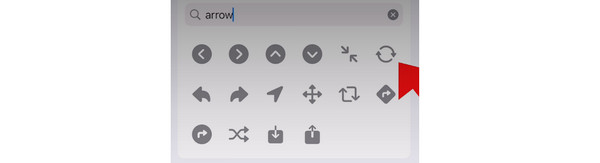
Methode 3. iOS bijwerken
Het geforceerde herstartcommando kan ook worden beïnvloed als de iPhone niet over de nieuwste functies beschikt. Als dat zo is, waarom probeer je het dan niet? update je iPhone iOS-versie? U hoeft alleen de ingebouwde app Instellingen te gebruiken. U hoeft geen extra apps van derden te downloaden. Zie de gedetailleerde stappen hieronder. Ga verder.
Stap 1Open de Instellingen app. Kies daarna de Algemeen knop wanneer u over het scherm naar beneden veegt. Selecteer later de software bijwerken knop bovenaan de hoofdinterface. U wordt daarna doorgestuurd naar een nieuwe interface.
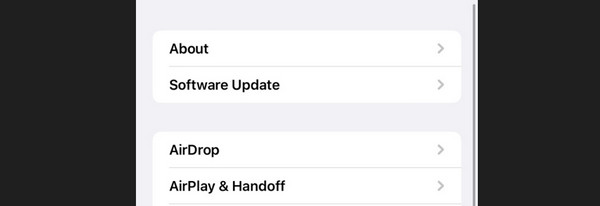
Stap 2De iPhone controleert of er een update beschikbaar is voor uw iPhone. Als er updates zijn, tik dan op Download en installeer knop. Wacht tot het updateproces is voltooid.
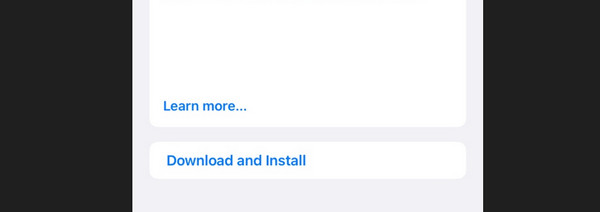
Methode 4. Gebruik FoneLab iOS Systeemherstel
U kunt uw iPhone-probleem ook met een computer oplossen. Je hoeft alleen maar te gebruiken FoneLab iOS Systeemherstel. Het hulpmiddel kan repareer storingen op uw iPhones soepel. Bovendien ondersteunt de software alle iOS-versies. Het kan ook worden gedownload op zowel Mac- als Windows-besturingssystemen.
Bovendien biedt de tool 2 reparatiemodi. Bekijk ze hieronder terwijl we ze uitleggen.
Met FoneLab kunt u iPhone / iPad / iPod herstellen van de DFU-modus, herstelmodus, Apple-logo, hoofdtelefoonmodus, enz. Naar de normale status zonder gegevensverlies.
- Problemen met uitgeschakeld iOS-systeem oplossen.
- Extraheer gegevens van uitgeschakelde iOS-apparaten zonder gegevensverlies.
- Het is veilig en gemakkelijk te gebruiken.
- Standaardmodus - Het repareert uw iPhone en verwijdert zelfs geen enkel stukje gegevens.
- Geavanceerde modus - Het repareert uw iPhone, maar verwijdert alle opgeslagen gegevens.
Nu is het tijd om te weten hoe deze tool werkt. Zie de gedetailleerde stappen hieronder. Ga verder.
Stap 1Downloaden FoneLab iOS Systeemherstel. Stel het in en start het daarna. Kies in de eerste interface de iOS systeemherstel.
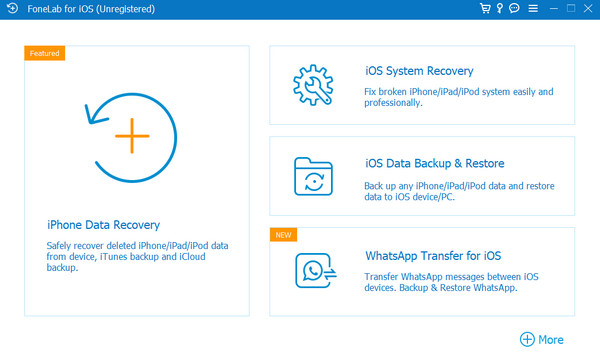
Stap 2De problemen die door de systeemhersteltool worden ondersteund, worden gepubliceerd. Vink a.u.b. de Start om door te gaan naar de volgende stap.
Stap 3De 2 reparatiemodi zijn beschikbaar. Kies de standaardmodus of de geavanceerde modus. Klik later op de Bevestigen om verder te gaan.
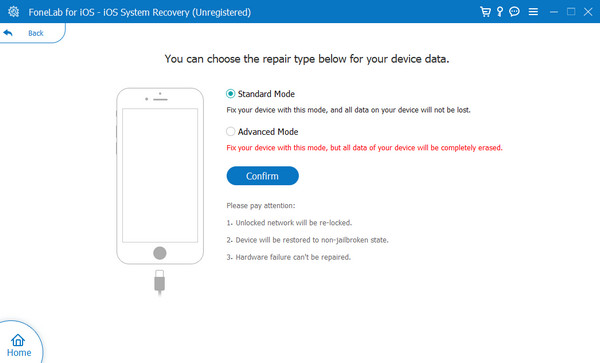
Stap 4Verbind uw iPhone en computer via een USB-kabel. Later, zet je iPhone in herstelmodus, zoals te zien op de onderstaande afbeelding. Het hangt af van het model van je iPhone. Kies later de Optimaliseer or Reparatie knop om het iPhone-probleem op te lossen.
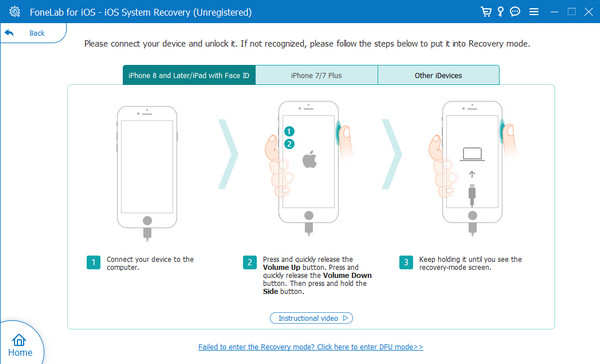
Deel 3. Veelgestelde vragen over iPhone Force Restart werkt niet
Is er een andere manier om de iPhone geforceerd opnieuw op te starten?
Helaas is er geen andere manier om je iPhone geforceerd opnieuw op te starten. De reden is dat de gedwongen herstartmethode de iPhone-knoppen nodig heeft om te werken. Als dat niet het geval is, bestaat er geen manier om de techniek uit te voeren. Zoals vermeld in dit bericht, moet je het probleem eerst oplossen.
Wat zijn de verschillende soorten herstarts op iPhones?
Zachte reset, harde reset en fabrieksreset zijn de herstarts van iPhones. De zachte herstart vindt plaats wanneer het besturingssysteem opnieuw wordt opgestart en alle iPhone-services opnieuw worden geladen. Je start je iPhone opnieuw op met behulp van de knoppen als het gaat om een harde reset. Ten slotte, fabrieksinstellingen betekent dat u alle gegevens op uw iPhone verwijdert. U moet hun verschillen onthouden om te voorkomen dat u de verkeerde uitvoert.
Dat is voorlopig alles over het feit dat de gedwongen herstart van de iPhone niet werkt. We hopen dat je het probleem kunt oplossen met behulp van de methoden in dit bericht. Methoden voor probleemoplossing en een tool van derden, FoneLab iOS Systeemherstel, zijn genoemd. Heeft u nog meer vragen? Laat het ons weten door in het onderstaande gedeelte te reageren. Bedankt!
Met FoneLab kunt u iPhone / iPad / iPod herstellen van de DFU-modus, herstelmodus, Apple-logo, hoofdtelefoonmodus, enz. Naar de normale status zonder gegevensverlies.
- Problemen met uitgeschakeld iOS-systeem oplossen.
- Extraheer gegevens van uitgeschakelde iOS-apparaten zonder gegevensverlies.
- Het is veilig en gemakkelijk te gebruiken.
